- Unity User Manual (5.6)
- Unity에서 작업 수행(Working In Unity)
- 에셋 워크플로
- 에셋 임포트(Importing Assets)
에셋 임포트(Importing Assets)
Unity로 생성한 에셋이 아닌 경우 파일을 프로젝트의 “Assets” 폴더에 직접 저장하거나 해당 폴더로 복사하여 Unity로 가져와야 합니다. 흔히 사용되는 대부분의 포맷은 소스 파일을 프로젝트의 Assets 폴더에 직접 저장하면 Unity에서 읽을 수 있습니다. 파일에 새로운 변경 사항을 저장하면 Unity가 이를 인식하고 필요한 경우 다시 임포트합니다.
Unity 프로젝트를 만들면 프로젝트 이름을 딴 폴더가 생성되고 이 폴더에는 다음과 같은 하위 폴더가 있습니다.
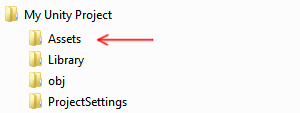
Assets 폴더는 프로젝트에 사용할 파일을 저장하거나 복사하는 위치입니다.
Unity Project Window의 콘텐츠는 Assets 폴더에 있는 항목을 표시합니다. 따라서 파일을 Assets 폴더에 저장하거나 복사하면 프로젝트 창으로 임포트하여 이 창에서 볼 수 있습니다.
Unity는 Assets 폴더에 파일이 추가되거나 수정되면 자동으로 즉시 인식합니다. Assets 폴더에 에셋을 넣으면 Project View 에 표시됩니다.
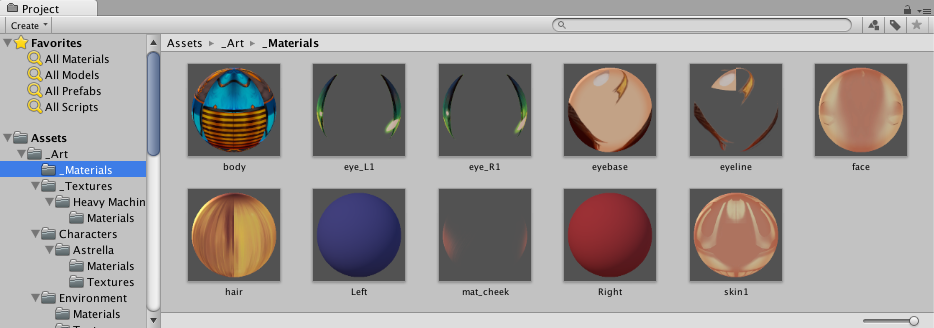
파일을 컴퓨터(예를 들어, Mac의 Finder 또는 Windows의 탐색기)에서 Unity의 프로젝트 창으로 드래그하면 파일이 Assets 폴더로 복사되고 프로젝트 창에 표시됩니다.
프로젝트 창에 보이는 항목은 (대부분의 경우)컴퓨터에 있는 실제 파일을 나타내고 Unity에서 항목을 삭제하면 컴퓨터에서도 삭제됩니다.
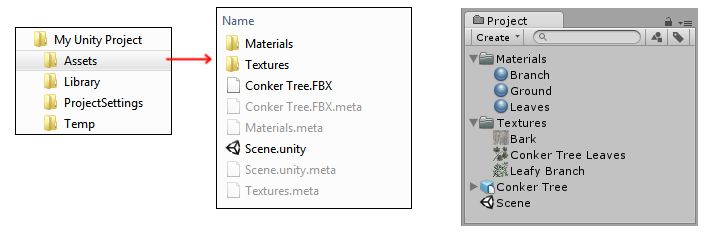
위 그림에는 Unity 프로젝트의 Assets 폴더 안에 있는 몇몇 파일 및 폴더의 예가 나와 있습니다. 폴더를 원하는 수만큼 만들어 에셋을 정리하는 데 사용할 수 있습니다.
위 그림에서 파일 시스템에는 .meta 파일이 있지만 Unity 프로젝트 창에는 보이지 않는다는 것을 알 수 있습니다. Unity는 각 에셋과 폴더에 대해 .meta 파일을 만들지만 기본적으로 숨김 상태가 되므로 탐색기/Finder에서도 보이지 않을 수 있습니다.
.meta 파일은 에셋이 프로젝트에서 사용되는 방법에 대한 중요한 정보를 포함하며 관련 에셋 파일과 같은 위치에 있어야 합니다. 따라서 탐색기/Finder에서 에셋 파일을 이동하거나 이름을 변경할 경우 meta 파일도 함께 이동하거나 이름을 변경해야 합니다.
에셋을 안전하게 이동하거나 이름을 변경하는 가장 간단한 방법은 이 작업을 항상 Unity 프로젝트 폴더에서 수행하는 방법입니다. Unity는 이러한 방법으로 해당 meta 파일을 자동으로 이동하거나 파일 이름을 변경합니다. 추가로 .meta 파일과 임포트 프로세스 중에 수행되는 백그라운드 작업에 대해 자세히 알아볼 수 있습니다.
에셋 컬렉션을 프로젝트로 임포트하려면 Asset Package 를 사용할 수 있습니다. 자세한 내용은 에셋 패키지에서 참조할 수 있습니다.
일반적인 에셋 타입
이미지 파일
BMP, TIF, TGA, JPG, PSD 등 일반적인 이미지 파일 타입이 대부분 지원됩니다. 레이어된 Photoshop(.psd) 파일을 Assets 폴더에 저장하면 평면 이미지로 임포트됩니다. Photoshop에서 알파 채널이 있는 이미지 임포트 또는 이미지를 스프라이트로 임포트에 대해 자세히 알아볼 수 있습니다.
3D 모델 파일
가장 일반적인 3D 소프트웨어 패키지에서 네이티브 포맷(.max, .blend, .mb, .ma 등)으로 Assets 폴더에 저장한 3D 파일을 임포트하려면 3D 패키지의 FBX 익스포트 플러그인(*)을 호출합니다. 그 대신 3D 앱에서 FBX 포맷으로 Unity 프로젝트로 익스포트할 수 있습니다. 자세한 내용은 3D 앱에서 3D 파일 임포트에서 참조할 수 있습니다.
메시 및 애니메이션
사용하는 3D 패키지에 관계없이 Unity는 각 파일에서 메시와 애니메이션을 임포트합니다. Unity에서 지원되는 애플리케이션 리스트는 이 페이지에서 참조할 수 있습니다.
메시 파일에 애니메이션이 없어도 파일을 임포트할 수 있습니다. 애니메이션을 사용하는 경우 파일 하나에서 모든 애니메이션을 임포트하거나 애니메이션이 하나씩 있는 개별 파일을 임포트하는 방법 중에서 선택할 수 있습니다. 애니메이션 임포트에 대한 자세한 내용은 애니메이션 임포트에서 참조할 수 있습니다.
오디오 파일
압축되지 않은 오디오 파일을 Assets 폴더에 저장하면 지정된 압축 설정에 따라 파일이 임포트됩니다. 자세한 내용은 오디오 파일 임포트에서 참조할 수 있습니다.
기타 에셋 타입
Unity는 원본 소스 파일을 어떤 경우에도 수정하지 않지만 Unity에서는 종종 에셋을 압축, 수정, 또는 에셋을 처리하는 다양한 방법 중에서 선택할 수 있습니다. 임포트 프로세스에서는 소스 파일을 읽고 선택한 임포트 설정과 일치하는 에셋을 게임에 표시할 수 있는 형태로 만듭니다. 에셋의 임포트 설정을 수정하거나 Assets 폴더에 있는 소스 파일을 변경하면 Unity가 에셋을 다시 임포트하여 변경 사항을 반영합니다.
참고: 네이티브 3D 포맷을 임포트하려면 Unity가 설치된 컴퓨터에 3D 애플리케이션이 설치되어 있어야 합니다. Unity에서 이 파일을 읽기 위해 3D 애플리케이션의 FBX 익스포터 플러그인을 사용하기 때문입니다. 그 대신 애플리케이션에서 파일을 FBX 포맷으로 직접 익스포트한 후 Projects 폴더에 저장해도 됩니다.
참고 항목: